如何更改 Spotify 帳戶的密碼
設備鏈接
在宇宙的宏偉計劃中,被鎖定在 Spotify 帳戶之外可能不是什麼大問題。但是,必須默默地進行早上的通勤並不是開始新的一天的鼓舞人心的方式。
無論您是忘記了登錄詳細信息,還是只是想使用一個強大的新密碼來保證您的帳戶安全,這指南將為您提供幫助。
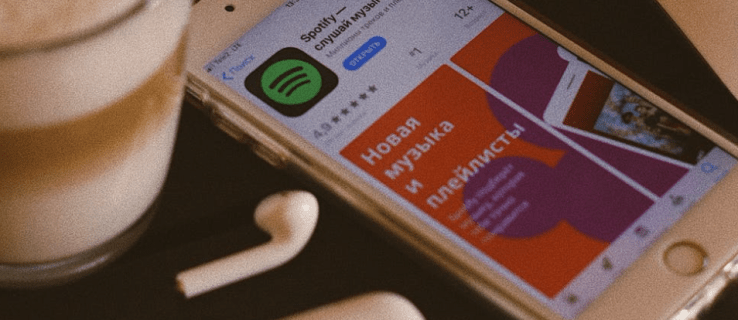
如何更改您的 Spotify 密碼
如果您知道當前密碼,您可以輕鬆創建一個在您的帳戶設置中添加一個新的。但是,如果您無法訪問您的帳戶,則需要從登錄頁面重設密碼。您可以使用您的個人電腦或手機來更改或重置您的密碼。在您選擇的平台上按照以下步驟操作。
如何在 iPhone 上更改您的 Spotify 密碼
Spotify iOS 應用程序 需要打開他們的移動瀏覽器才能更改他們當前的 Spotify 密碼。不幸的是,該應用程序本身不提供此選項。
在 iPhone 上打開瀏覽器並轉到 Spotify 網站。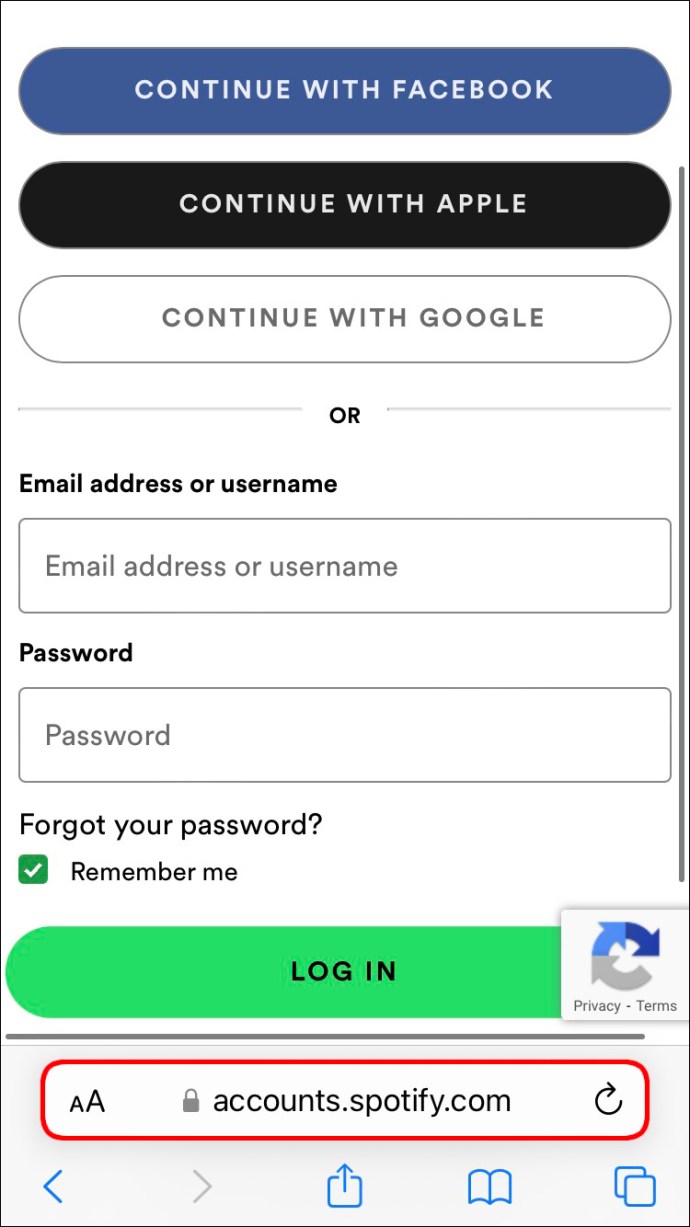 點擊右上角的三橫線。
點擊右上角的三橫線。
選擇登錄。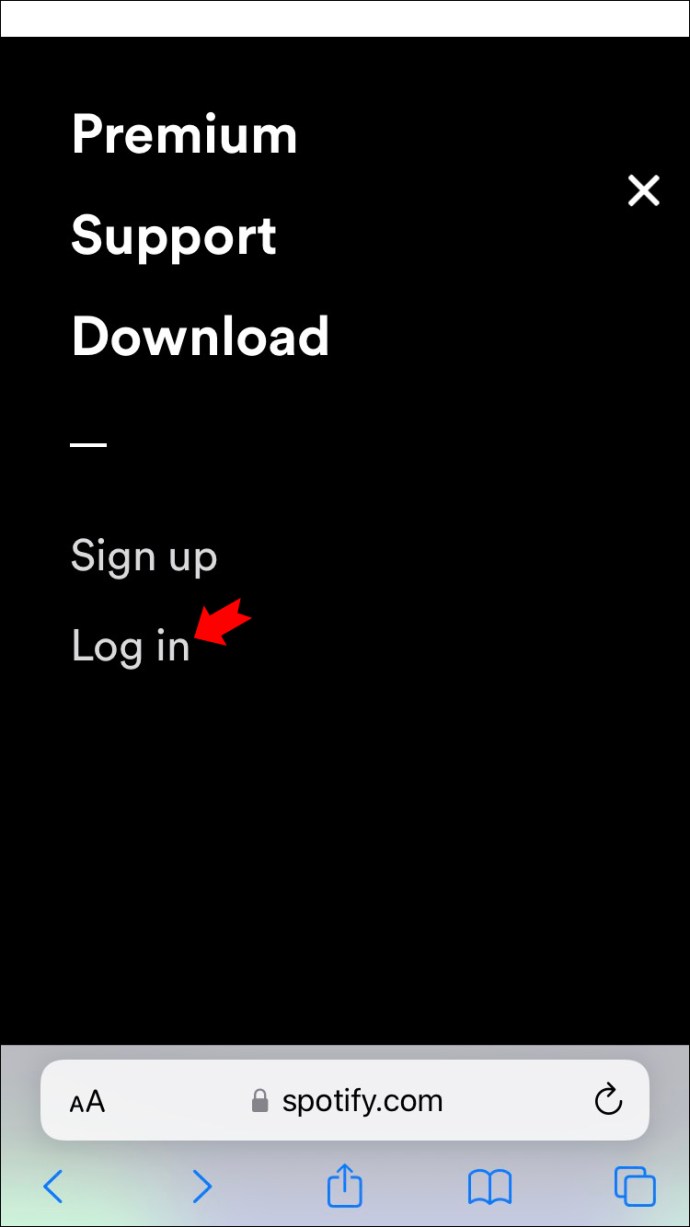 輸入您的詳細信息並按登錄。
輸入您的詳細信息並按登錄。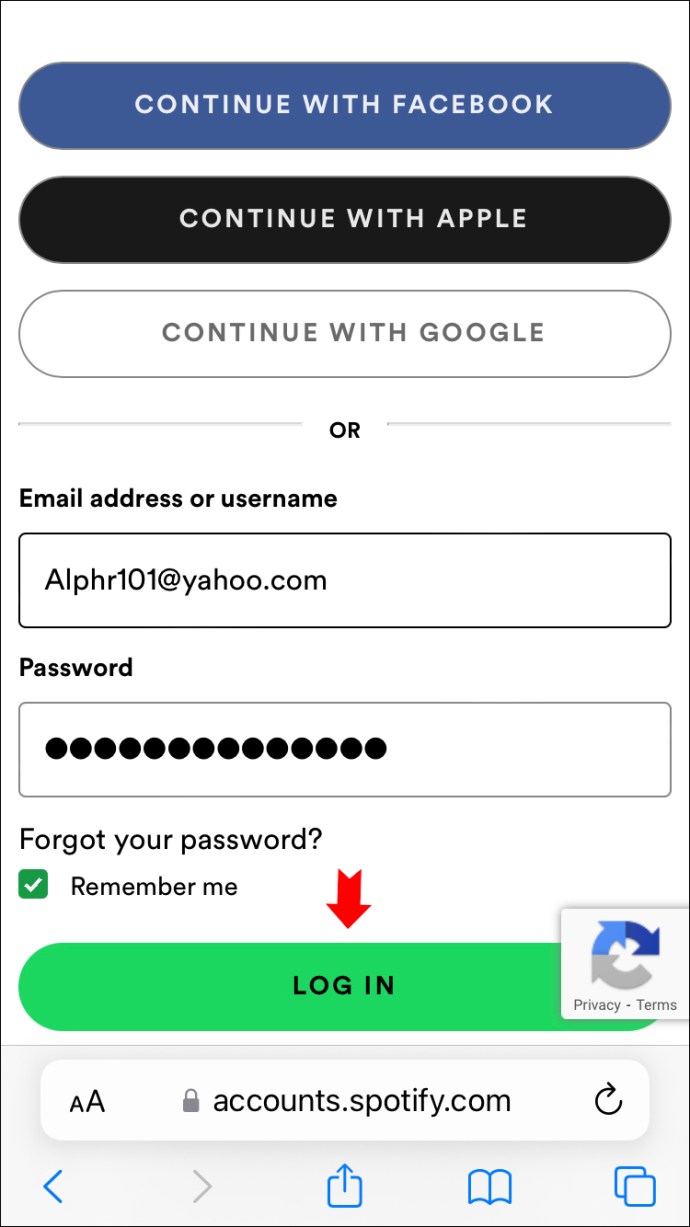
如果您的手機自動將您重定向到您的應用程序,請返回您的瀏覽器並重試。彈出窗口會詢問您是否要打開 Spotify 應用程序。點按取消。
登錄後,您可以通過以下方式訪問密碼設置:
點按屏幕右上角的齒輪圖標。
按查看帳戶。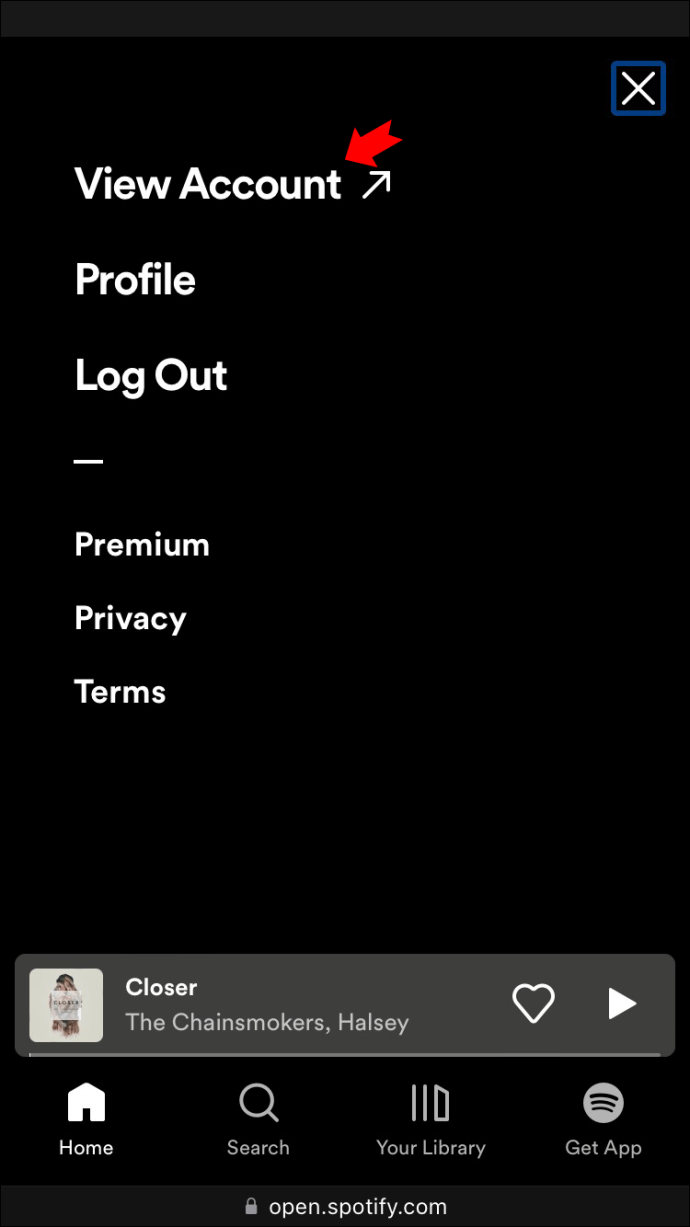 找到頁面頂部的下拉菜單並選擇更改密碼。
找到頁面頂部的下拉菜單並選擇更改密碼。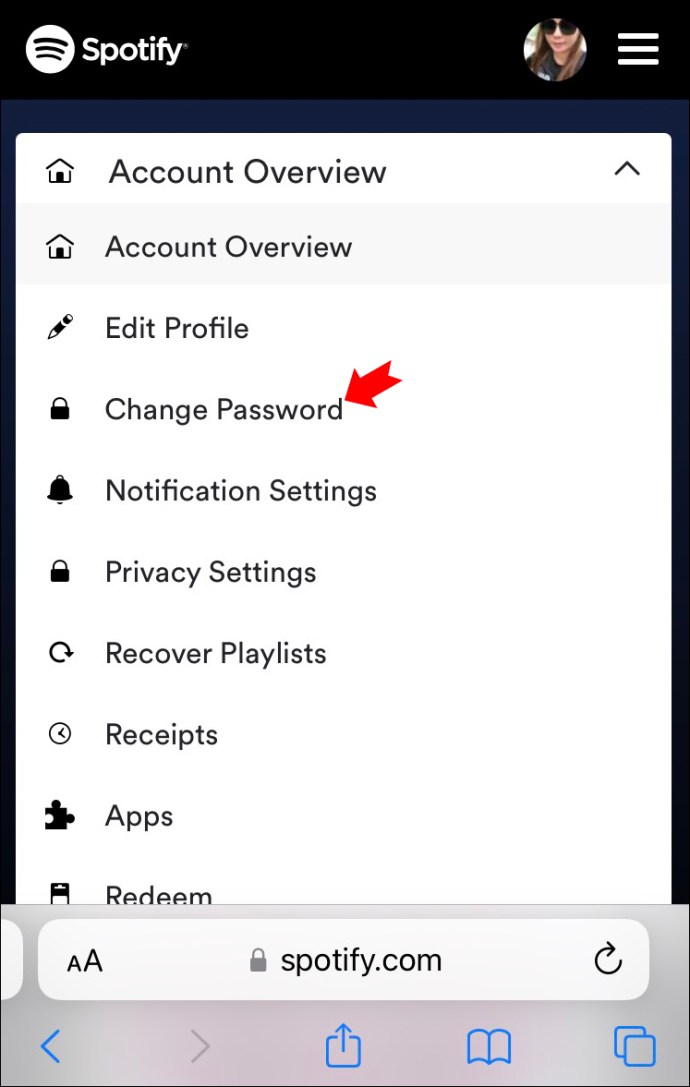
您需要輸入舊密碼才能創建新密碼。
如果您無法登錄您的 Spotify 帳戶,則需要重置您的密碼不同。同樣,您將使用瀏覽器執行此操作:
轉到 Spotify 網站並點擊漢堡菜單在右上角。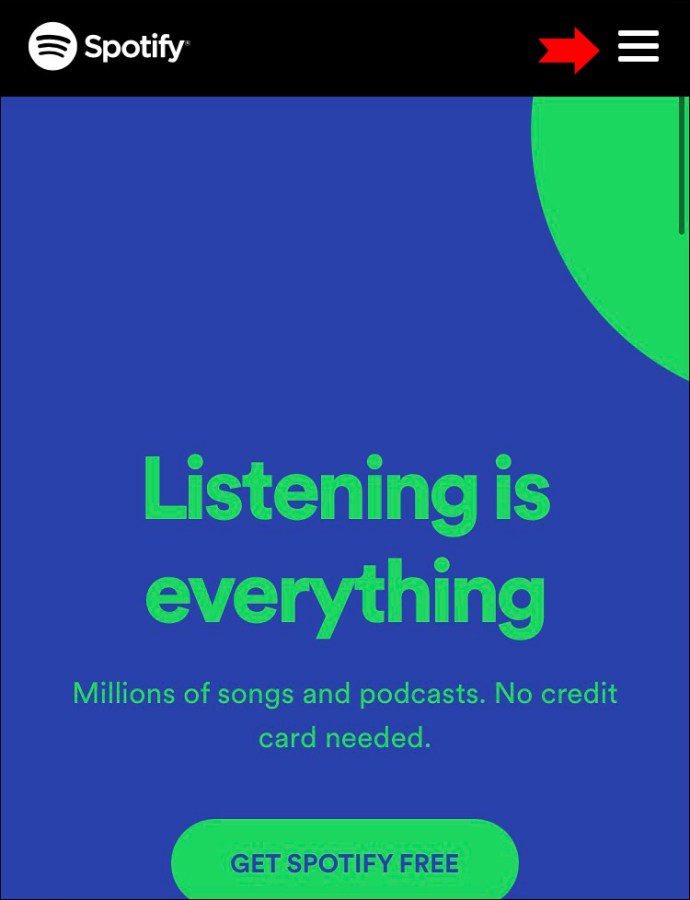 按登錄。
按登錄。
查找忘記密碼?鏈接在密碼字段下。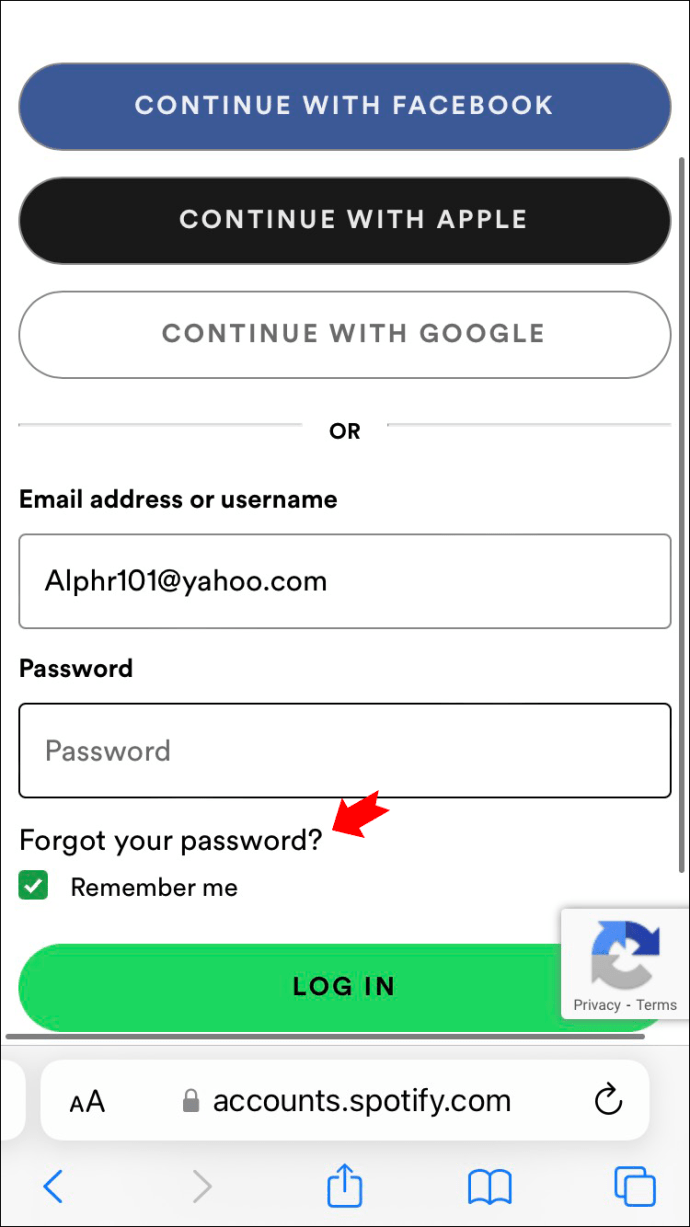 輸入您的用戶名或與您的帳戶關聯的電子郵件地址。
輸入您的用戶名或與您的帳戶關聯的電子郵件地址。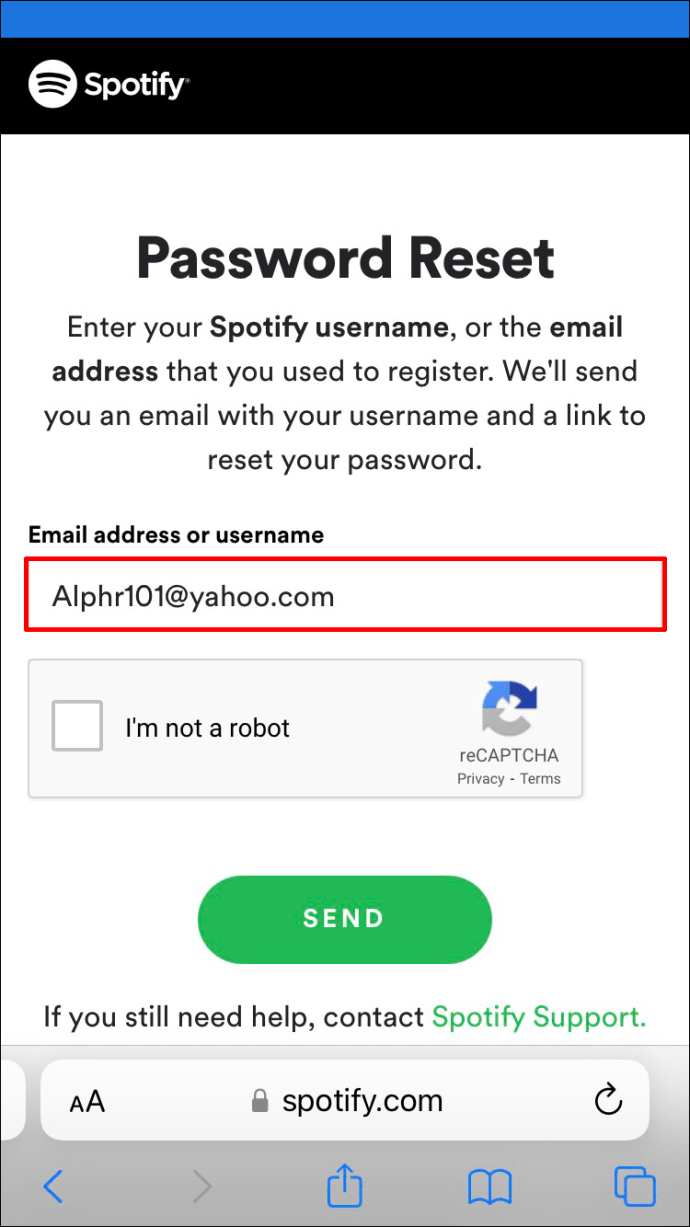 檢查 reCAPTCHA 並點擊發送。
檢查 reCAPTCHA 並點擊發送。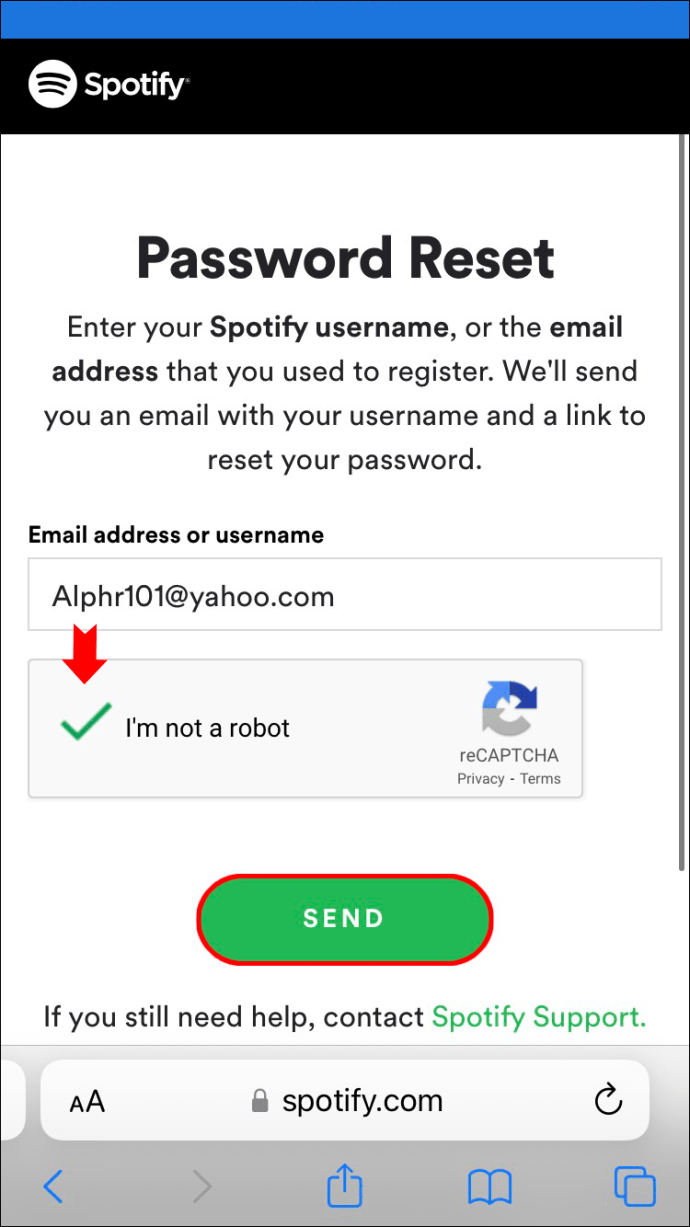 轉到您的郵箱,等待電子郵件彈出。如果它沒有在幾秒鐘內到達,請檢查您的垃圾郵件文件夾。
轉到您的郵箱,等待電子郵件彈出。如果它沒有在幾秒鐘內到達,請檢查您的垃圾郵件文件夾。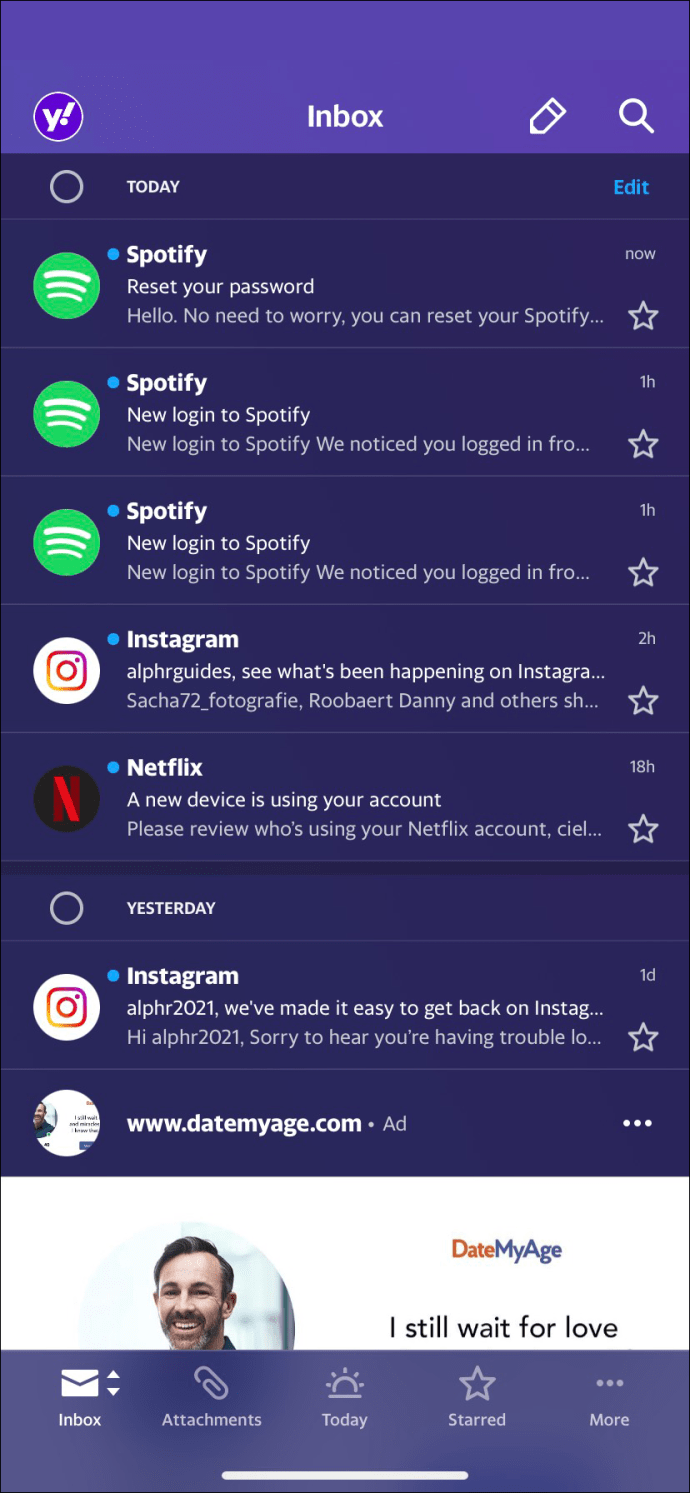 點擊電子郵件中的密碼重置鏈接並輸入您的新密碼。
點擊電子郵件中的密碼重置鏈接並輸入您的新密碼。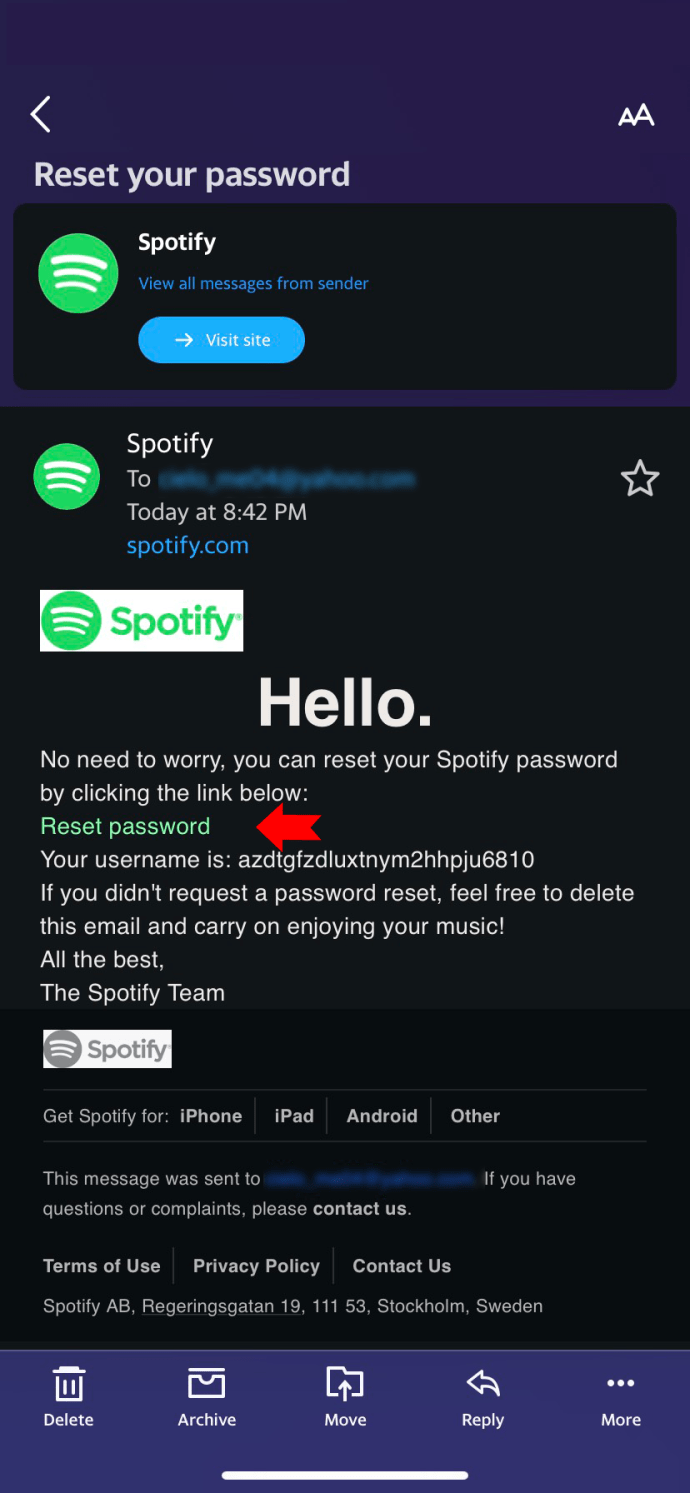
如何在 Android 設備上更改您的 Spotify 密碼
要在您的 Android 設備上更改您的密碼,您需要在瀏覽器中打開 Spotify,而不是 Android 應用。
啟動您的移動瀏覽器並打開 Spotify 網站。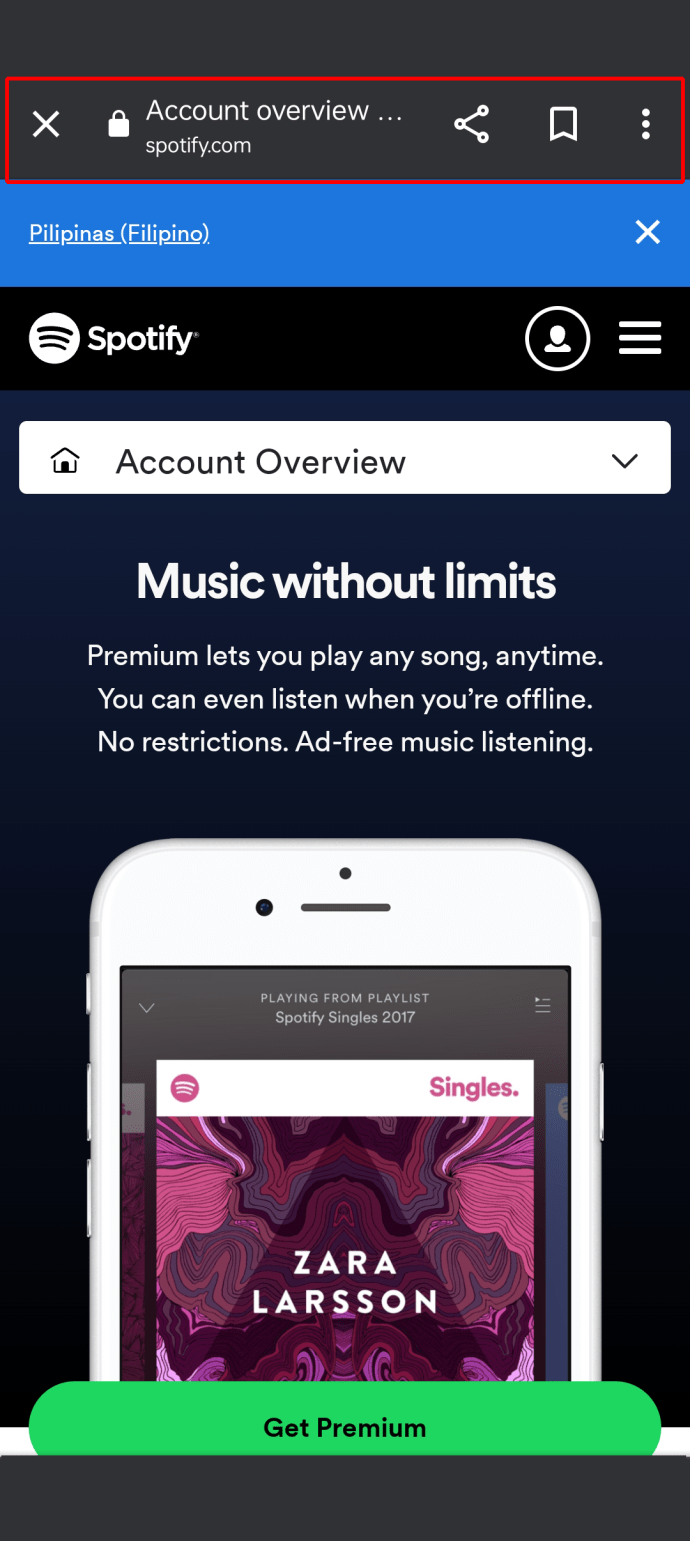 按右上角的三橫線。
按右上角的三橫線。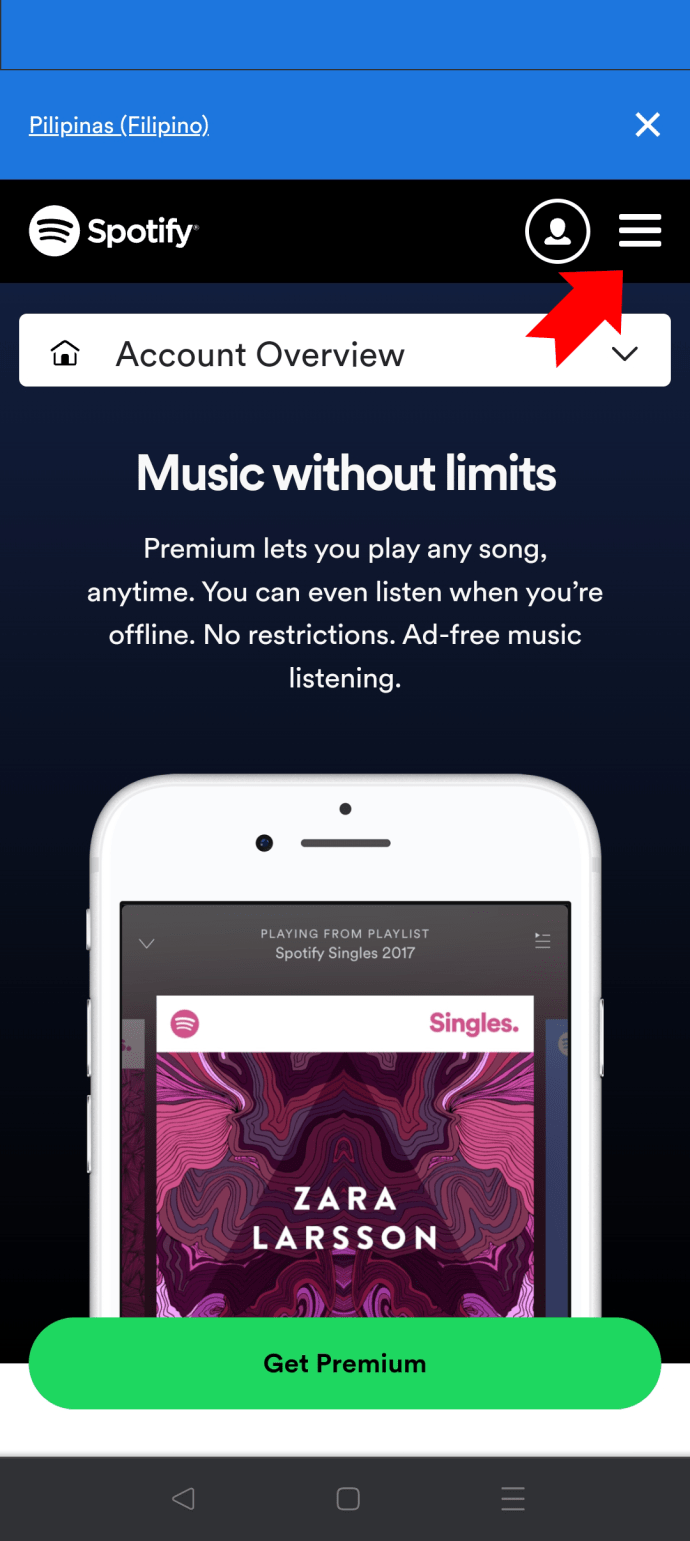 點擊登錄。
點擊登錄。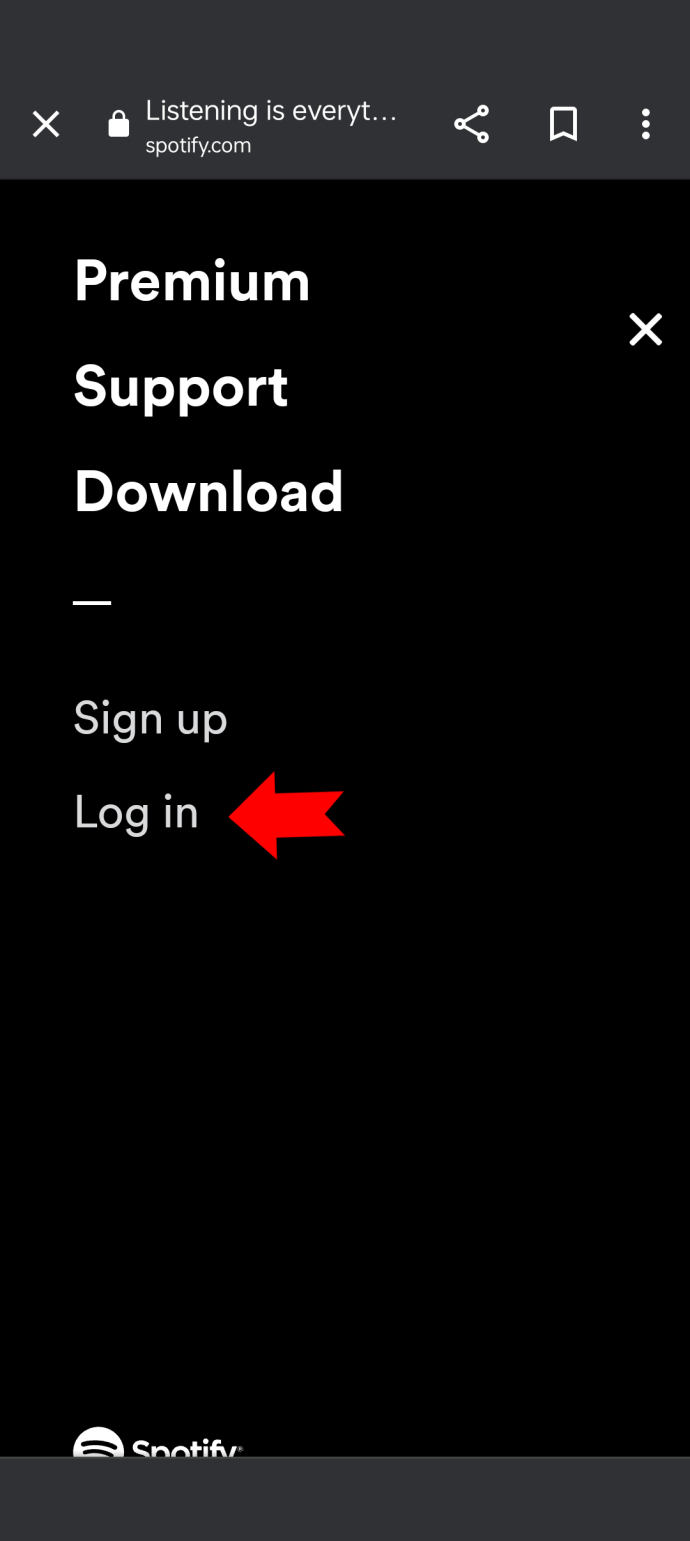 輸入您的帳戶詳細信息並再次按登錄。
輸入您的帳戶詳細信息並再次按登錄。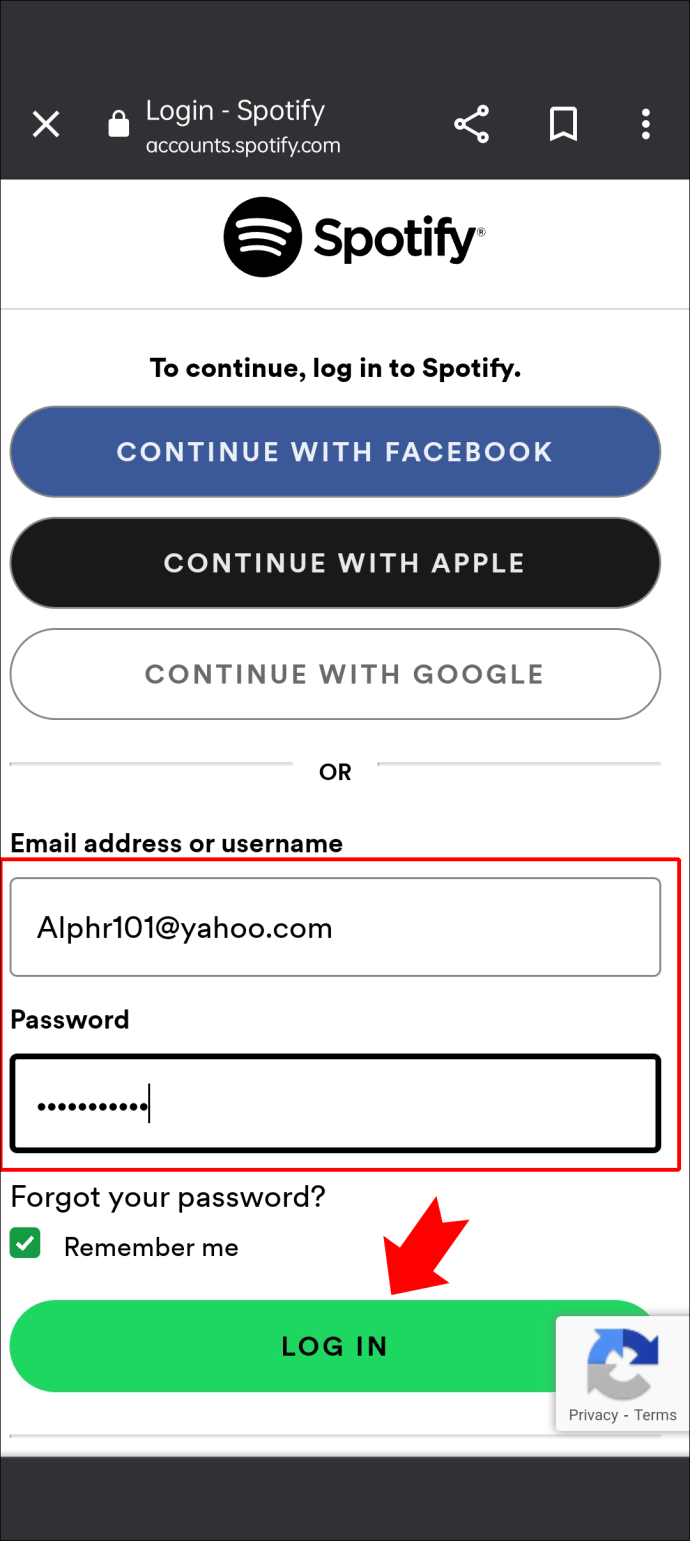
確保您留在瀏覽器中如果彈出窗口詢問您是否要打開 Spotify 應用程序。
登錄後,請按照以下步驟更改當前密碼:
點擊屏幕右上角的齒輪圖標。
找到帳戶概覽選項。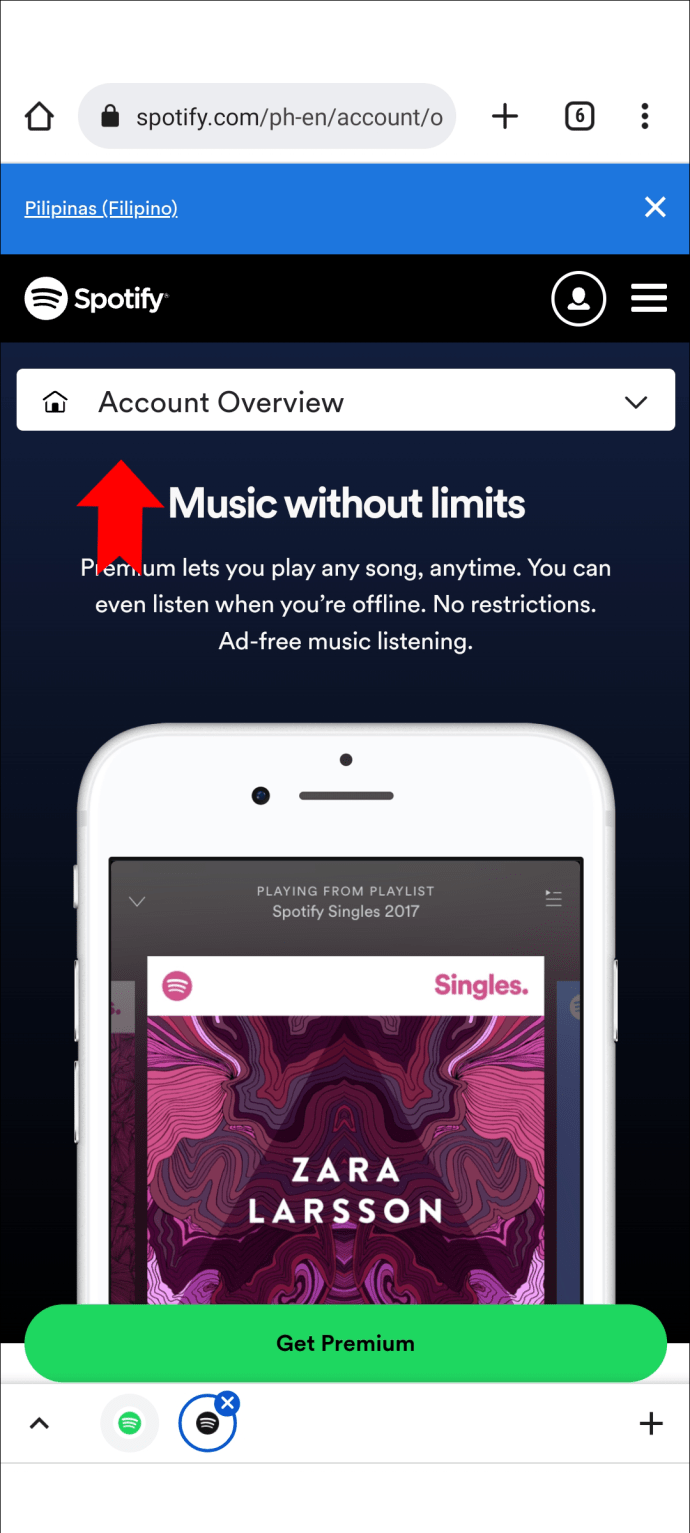 使用頂部的下拉菜單切換到更改密碼頁面。
使用頂部的下拉菜單切換到更改密碼頁面。 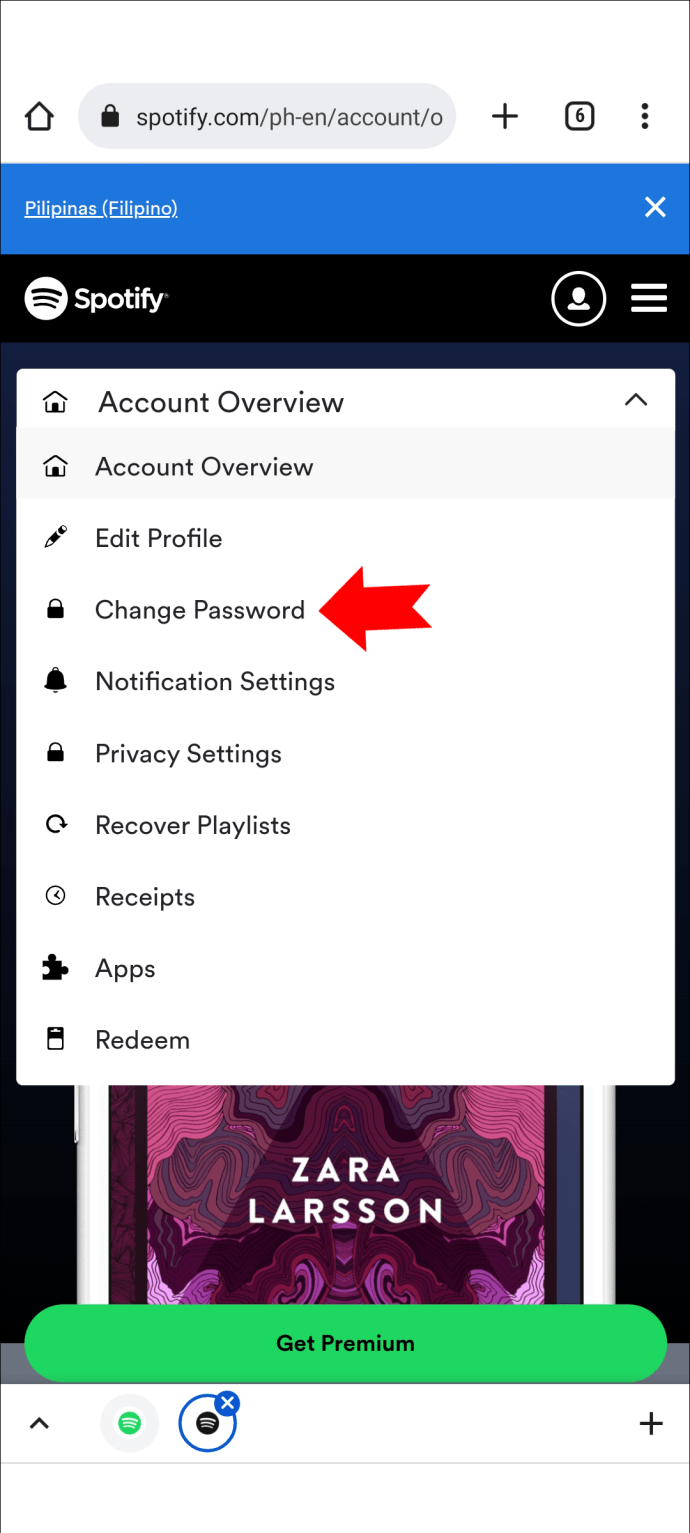 填寫必填字段以設置您的新密碼。
填寫必填字段以設置您的新密碼。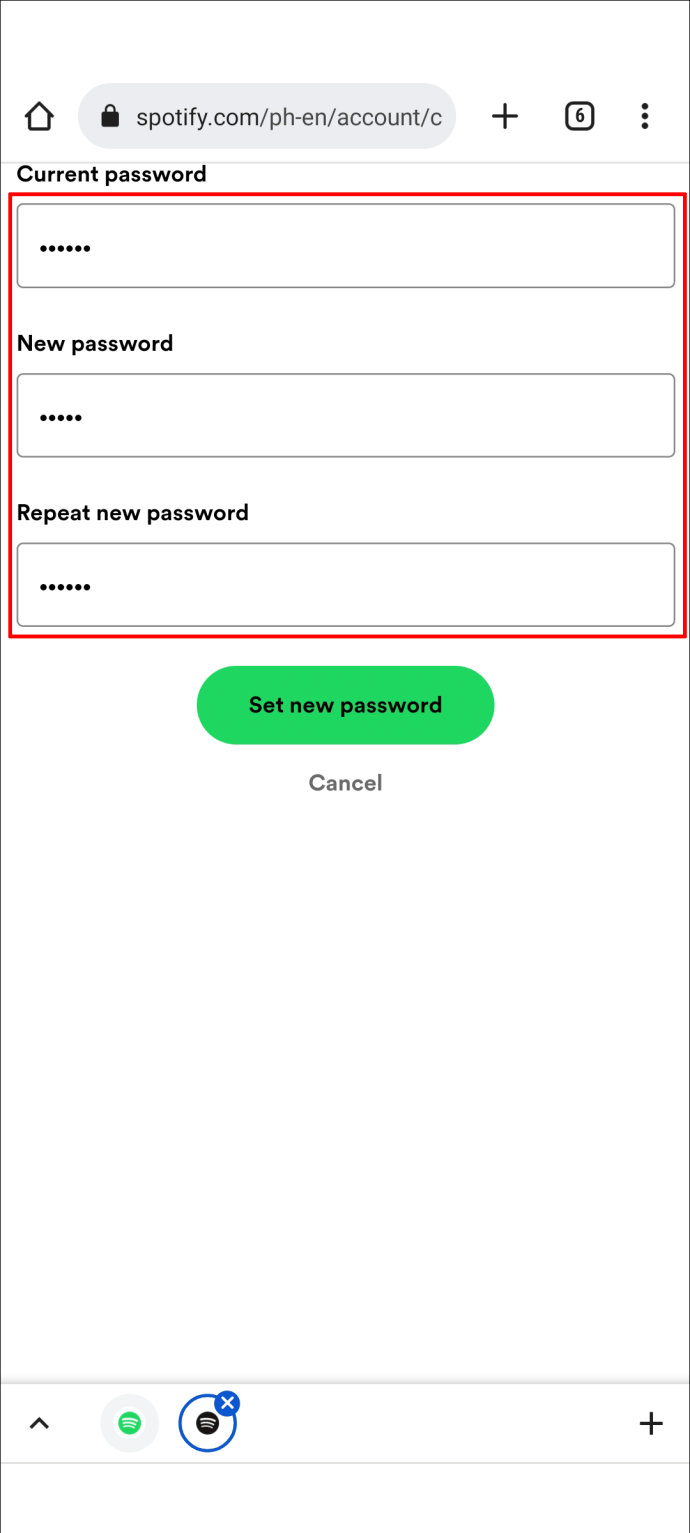
由於您必須登錄才能以這種方式更改密碼,因此當您無法訪問您的帳戶。
打開您的移動瀏覽器並轉到 Spotify 網站。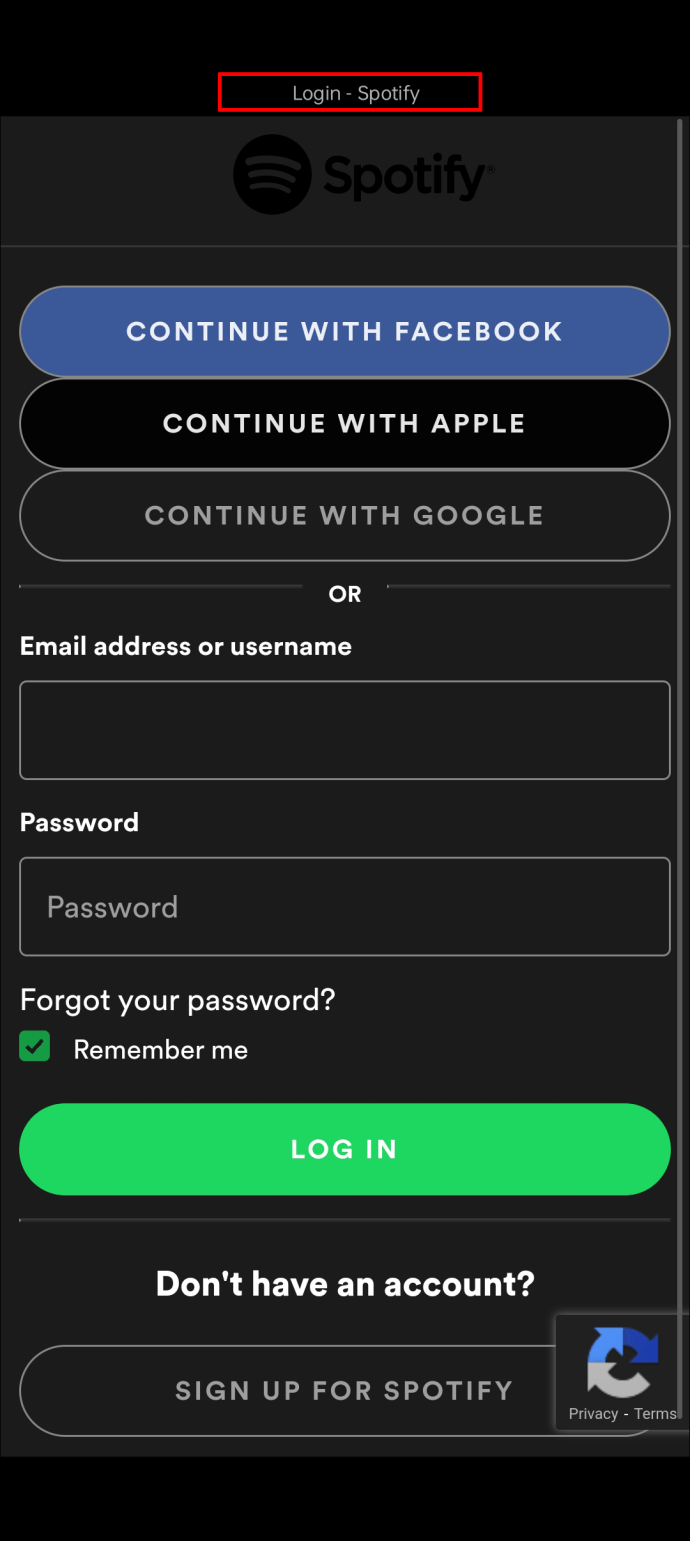 按角落的漢堡菜單,然後 登錄。
按角落的漢堡菜單,然後 登錄。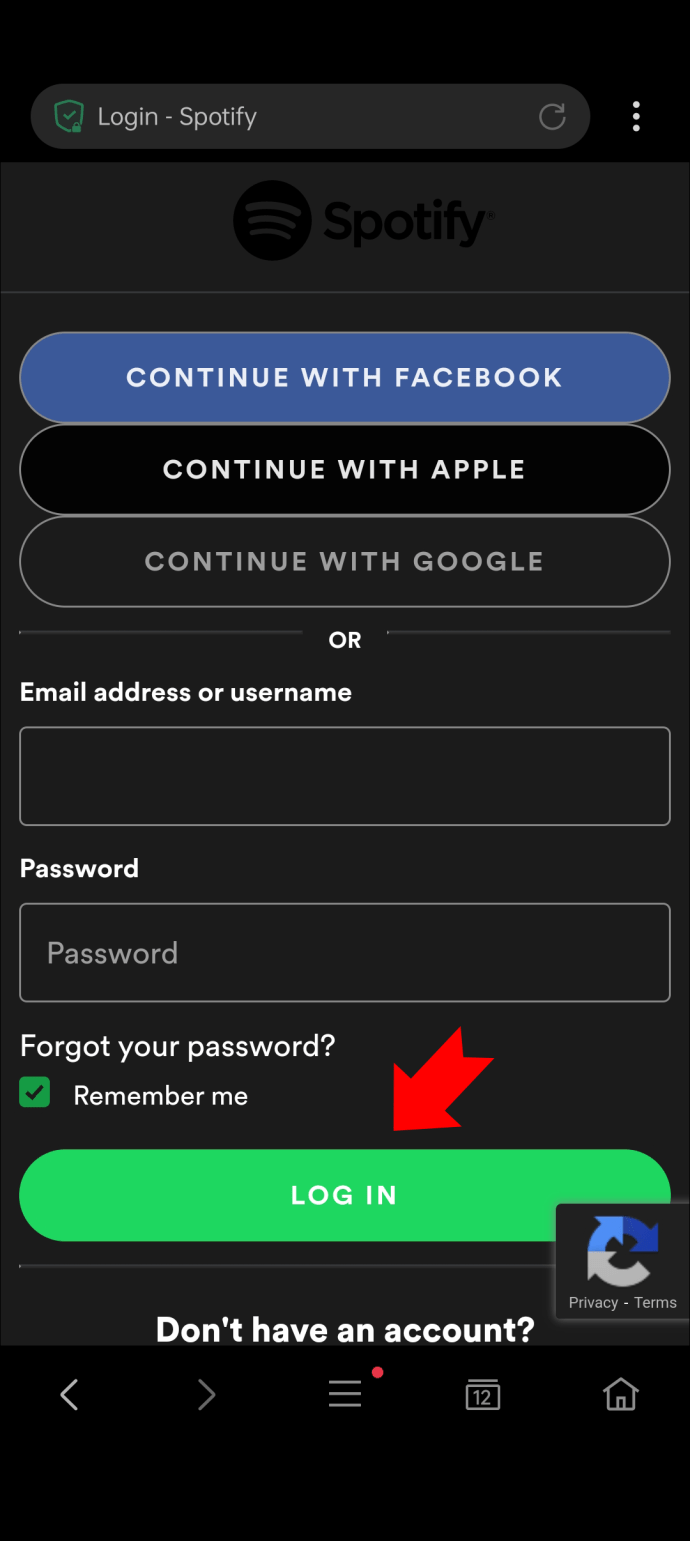 點擊密碼字段下方的忘記密碼?鏈接。
點擊密碼字段下方的忘記密碼?鏈接。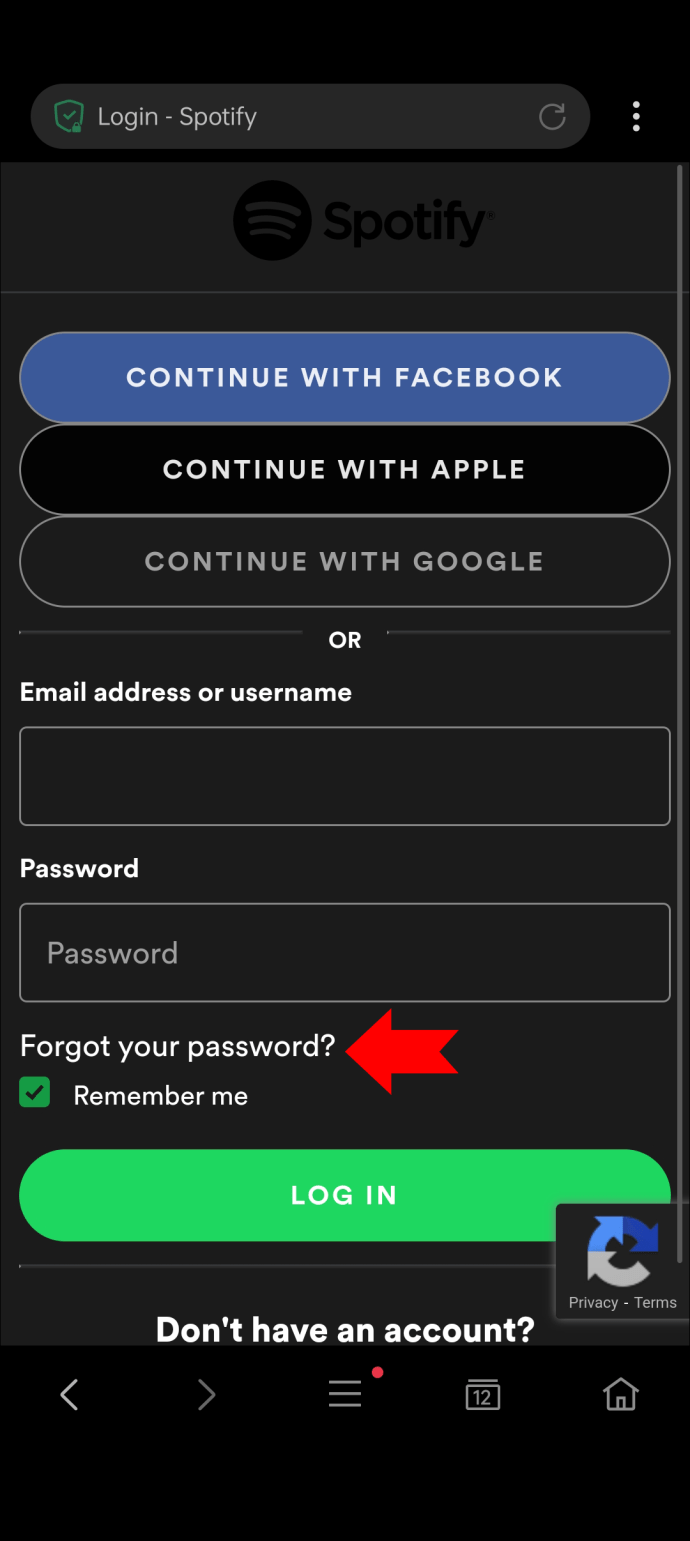 您需要輸入您的用戶名或電子郵件地址並檢查 reCAPTCHA。
您需要輸入您的用戶名或電子郵件地址並檢查 reCAPTCHA。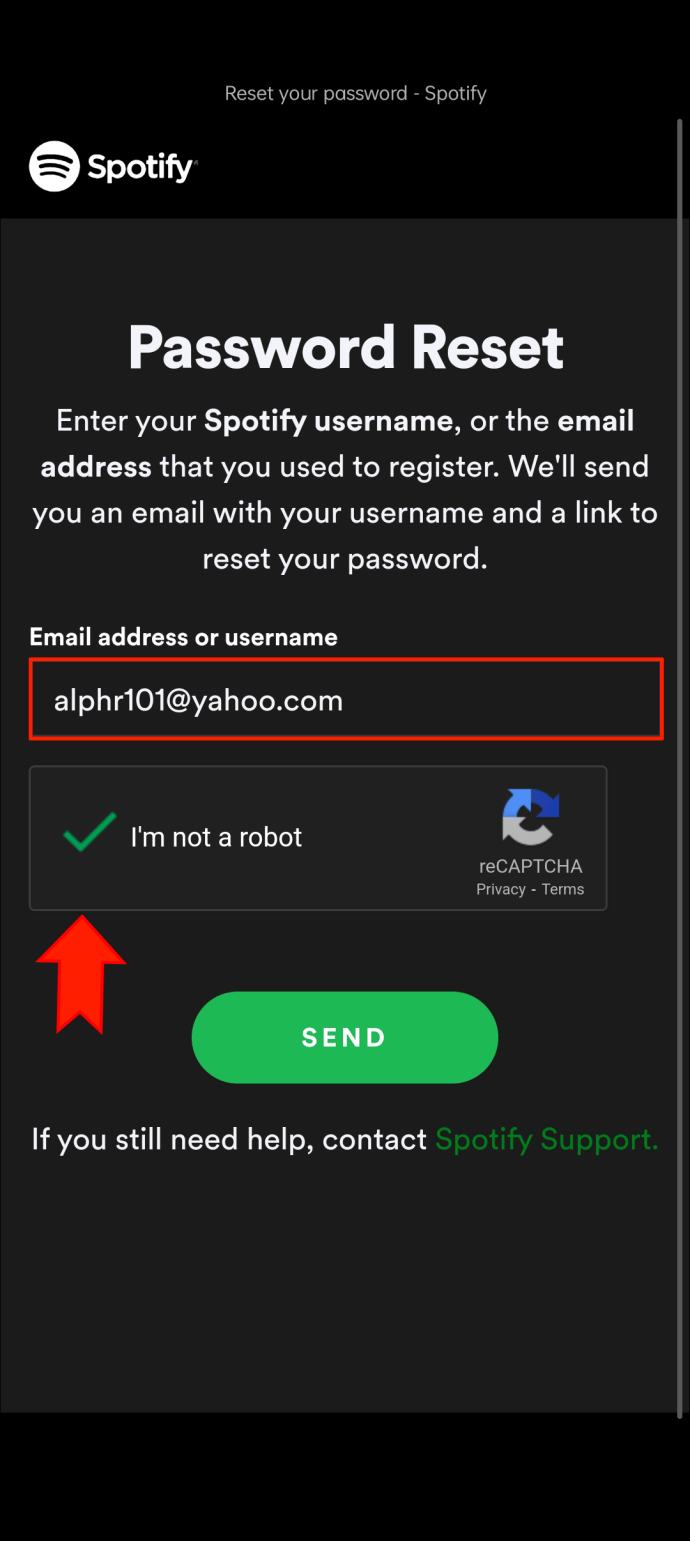
如果詳細您輸入的是正確的,Spotify 將向您發送一封帶有重置鏈接的電子郵件。如果您很快沒有收到,請檢查您的垃圾郵件文件夾。點擊電子郵件中的鏈接以創建新密碼,然後按照說明完成更改。
如何在 PC 上更改您的 Spotify 密碼
您可以輕鬆更改您的 Spotify使用網絡瀏覽器在您的 PC 上輸入密碼。操作方法如下:
導航至 Spotify 網站並點擊登錄。 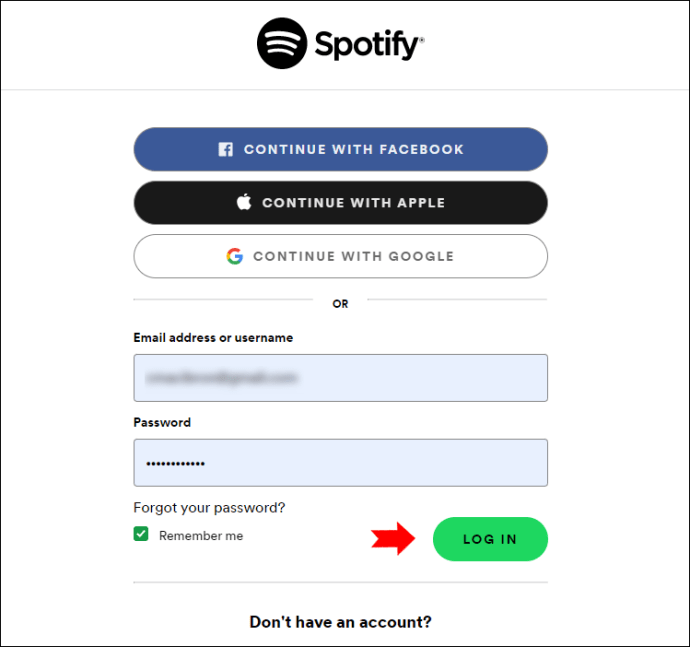 點擊右上角的個人資料圖標,然後從下拉列表中點擊帳戶。
點擊右上角的個人資料圖標,然後從下拉列表中點擊帳戶。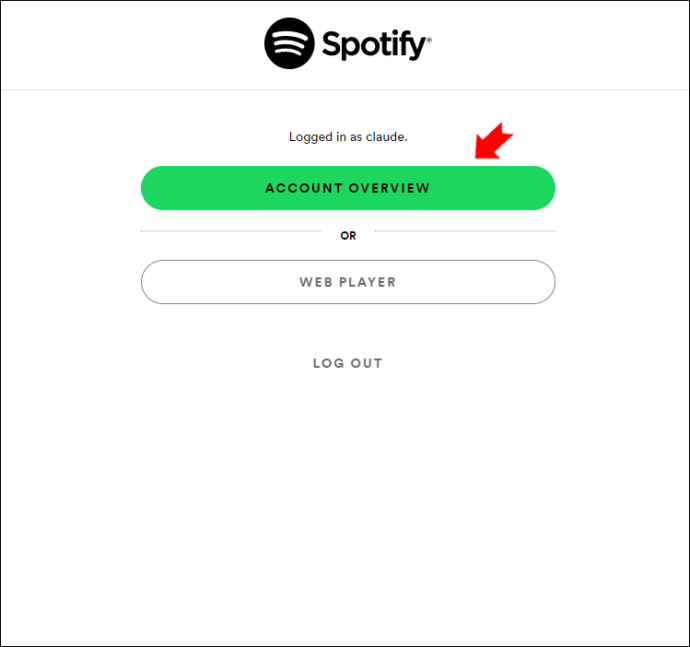 選擇更改密碼選項側邊欄。
選擇更改密碼選項側邊欄。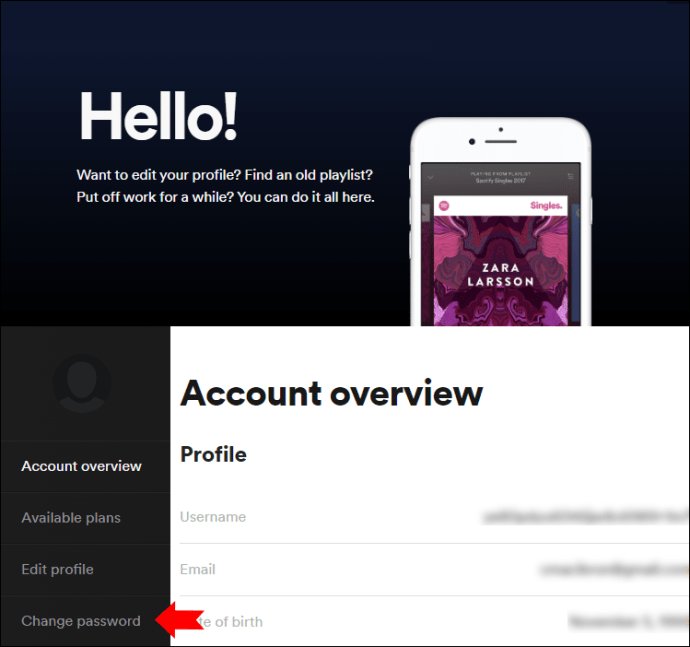 輸入您的當前密碼和新密碼,然後點擊設置新密碼。
輸入您的當前密碼和新密碼,然後點擊設置新密碼。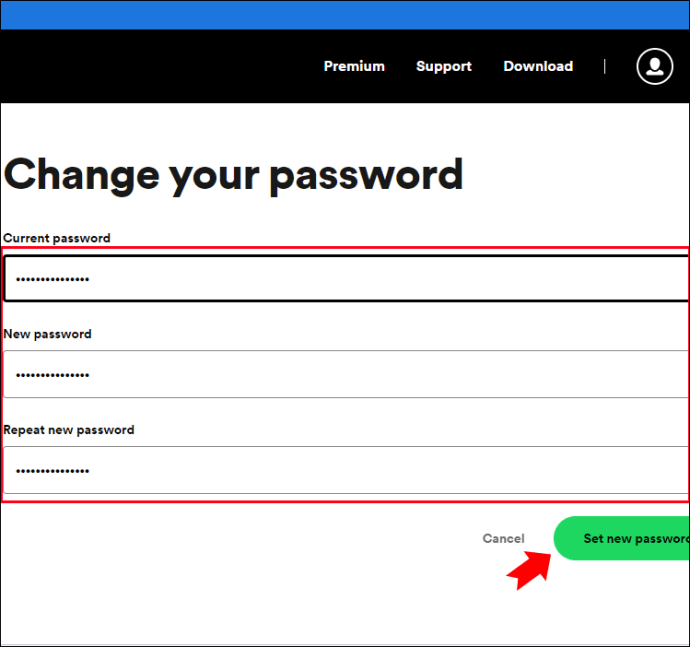
如果可以’要訪問您的 Spotify 帳戶,請按以下方式重置密碼:
打開 Spotify 網站並單擊登錄。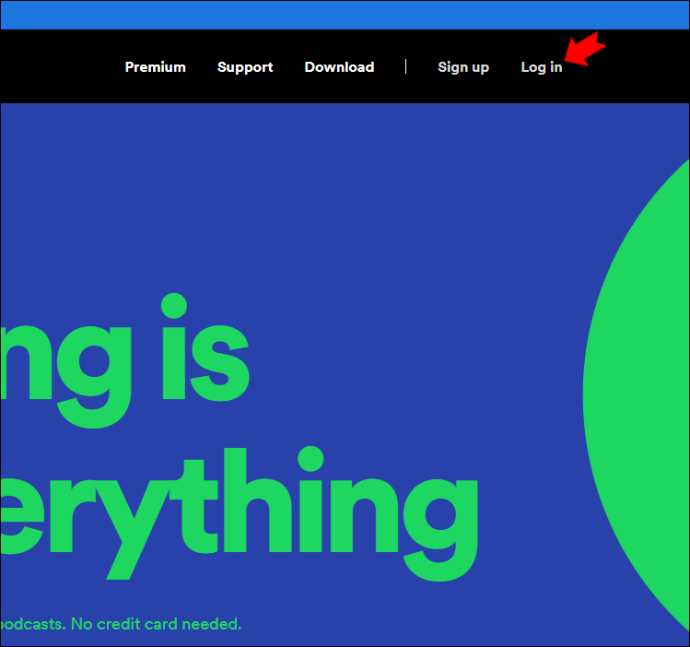 找到忘記密碼? 鏈接。
找到忘記密碼? 鏈接。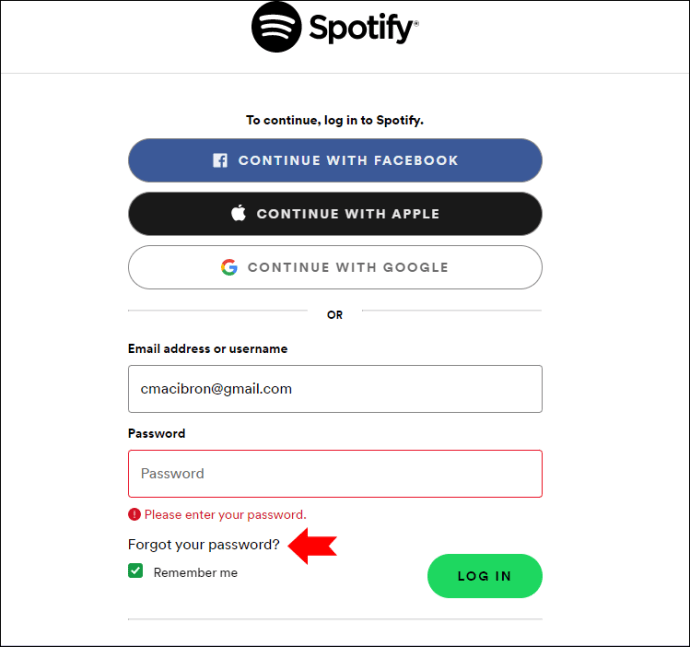 輸入您的用戶名或電子郵件地址,檢查 reCAPTCHA,然後按發送。
輸入您的用戶名或電子郵件地址,檢查 reCAPTCHA,然後按發送。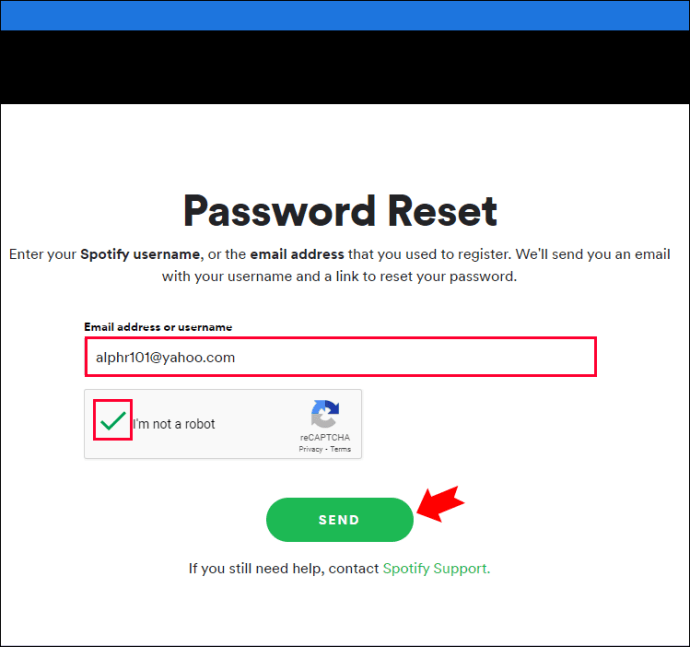
Spotify將向您發送一個鏈接,您可以使用它來重置密碼。只需按照電子郵件中的說明操作,您將立即重新獲得對 Spotify 帳戶的訪問權限。
Spotify 更改密碼不起作用
更改密碼可能並不總是那麼容易如同點擊一個按鈕。如果您遇到障礙,這裡有一些常見原因以及如何解決它們。
檢查服務
如果 Spotify 突然將您註銷並且您似乎無法要重新登錄,您的第一直覺可能是更改密碼。在您這樣做之前,請檢查服務範圍內的問題是否會影響您的帳戶。
訪問 Spotify 的 Twitter 頁面以查看他們是否發布了任何更新或檢查諸如 Downdetector 查看其他用戶是否遇到同樣的問題。如果問題出在 Spotify 端,請坐下來等待問題解決。
再試一次
如果您嘗試使用上述說明重置密碼,但他們提供的鏈接已發送無效,或者您根本沒有收到電子郵件?系統可能只是出了點問題。請求一個新的重置鏈接並重試。
使用不同的瀏覽器
如果您的密碼重置鏈接第二次也不起作用,則問題可能與您的瀏覽器有關。在這種情況下,您可以嘗試幾種技巧:
複製重置鏈接並將其粘貼到其他瀏覽器中。在私人/隱身窗口中打開重置鏈接。關閉瀏覽器擴展程序,尤其是隱私擴展程序和廣告攔截器,然後再次嘗試打開重置鏈接。
嘗試另一封電子郵件
您需要輸入您的用戶名或電子郵件地址以重置您的 Spotify 密碼。但是,如果該應用程序告訴您您輸入的電子郵件地址與他們的服務無關怎麼辦?嘗試輸入您在註冊 Spotify 時可能使用過的任何其他電子郵件地址。發送重置電子郵件後,您就會知道自己找到了正確的音樂。
此外,請記住,您還可以使用 Facebook、Google 或 Apple 帳戶註冊 Spotify。想一想您是否可能使用過這些選項之一。如果是這樣,您將需要使用相應的登錄詳細信息。
聯繫支持
如果您無法再訪問您創建 Spotify 時使用的電子郵件帳戶,您就沒有辦法重置密碼。儘管如此,並非一切都丟失了——Spotify 支持可能會幫助您。通過他們在 Twitter 或 Facebook,或 直接向他們發送電子郵件,您也許能夠重新獲得對您的音樂庫的訪問權。如果您有高級帳戶,則可以通過付款信息驗證自己。
其他常見問題解答
為什麼我不能在 Spotify 上更改密碼?
要重置您的 Spotify 密碼,您需要輸入與您的帳戶關聯的電子郵件地址。如果 Spotify 不向您發送密碼重置電子郵件,您可能輸入了錯誤的地址。嘗試您擁有的其他電子郵件地址,如果所有其他方法均失敗,請聯繫支持人員。
如果您確實收到了電子郵件,但在重置密碼時仍然遇到問題,請參閱有關密碼更改不起作用的提示上面的部分。
更改您的 Spotify 密碼是否會在所有設備上註銷您?
更改您的密碼是保護您的帳戶的好方法。但是,它可能不會自動將您從所有設備上註銷。為確保未經授權的人無法訪問您的帳戶,請在重置密碼後退出您的設備。以下是在您的 PC 上執行此操作的方法:
1.在瀏覽器中登錄 Spotify。
2.點擊您的個人資料圖標,然後點擊帳戶。它會將您帶到您的帳戶概覽。
3.滾動到頁面底部,找到在所有地方註銷,然後點擊按鈕。
繼續播放音樂
失去對 Spotify 的訪問權肯定會使您的日子感覺更沉悶了。回到您的帳戶,確保您再也不用忍受沒有音樂的工作日。按照上述步驟重置您的密碼或更改您當前的密碼以提高您帳戶的安全性。
您是否曾經被鎖定在您的 Spotify 帳戶之外?您是否設法重設了密碼,還是必須重新開始?請在下面的評論部分告訴我們。
免責聲明:本網站的某些頁面可能包含附屬鏈接。這不會以任何方式影響我們的社論。


